win10怎样获得最高权限?win10开启最高管理员权限的方法!
时间:2017-04-29 09:28 来源:www.wb321.com 作者:浏览:次
在win10系统中,该如何获取最高管理员权限?许多时候我们在安装或运行程序的时候总需要用到管理员权限,由于许多用户反应没有权限的话非常的麻烦,在此小编给大家介绍下获取最高管理员权限的方法!
方法一:启用超级账户
1、在开始菜单上单击右键,选择【计算机管理】;
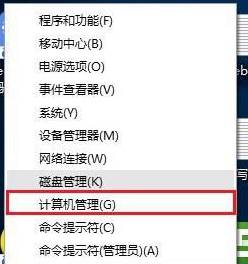
2、在左侧展开:“本地用户和组”--“用户” ,在右侧双击打开“Administrator”;
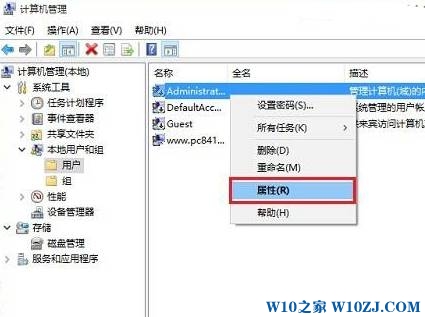
3、将“账户已禁用”前面的勾去掉,然后点击底部的“确定”;
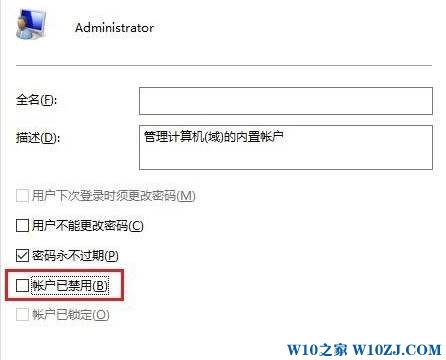
4、注销电脑 或者 点击【开始菜单】然后点击当前用户名就可以看到【administrator】的选项了,切换到该账户即可获得最高管理员权限。
方法二:
1、在开始菜单上单击右键,选择【计算机管理】;
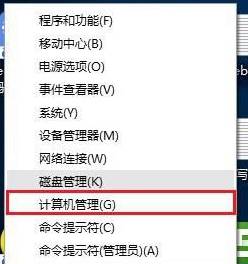
2、在左侧展开:“本地用户和组”--“用户” ,在右侧双击当前使用的用户账户;
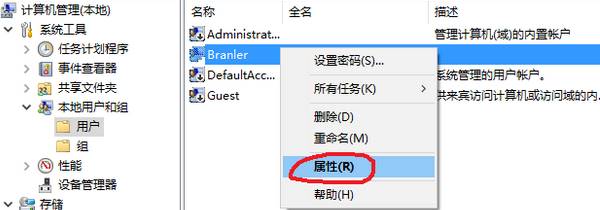
3、切换到“隶属于”选卡,在下面点击“添加”;
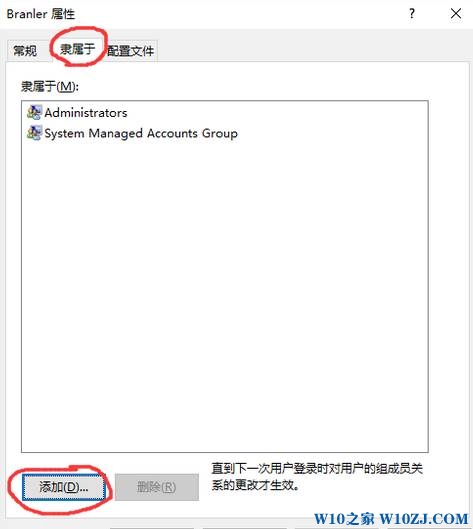
4、在框中输入“System Managed Accounts Group”,点击“检查名称” 如图所示:

5、点击【确定】,重启一次电脑就可获得最高管理员权限。
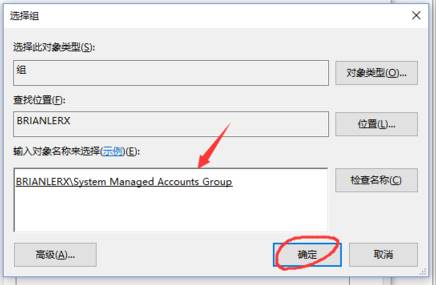
以上就是小编给大家分享的【win10开启最高管理员权限的方法!】
方法一:启用超级账户
1、在开始菜单上单击右键,选择【计算机管理】;
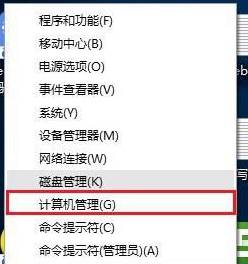
2、在左侧展开:“本地用户和组”--“用户” ,在右侧双击打开“Administrator”;
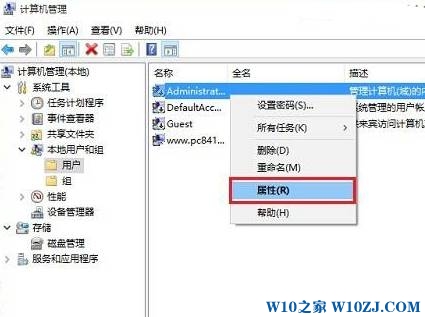
3、将“账户已禁用”前面的勾去掉,然后点击底部的“确定”;
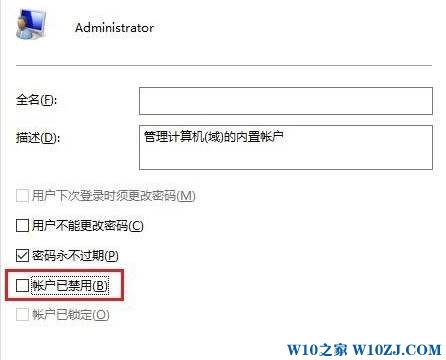
4、注销电脑 或者 点击【开始菜单】然后点击当前用户名就可以看到【administrator】的选项了,切换到该账户即可获得最高管理员权限。
方法二:
1、在开始菜单上单击右键,选择【计算机管理】;
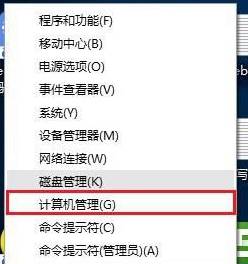
2、在左侧展开:“本地用户和组”--“用户” ,在右侧双击当前使用的用户账户;
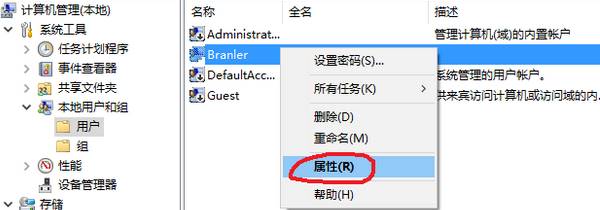
3、切换到“隶属于”选卡,在下面点击“添加”;
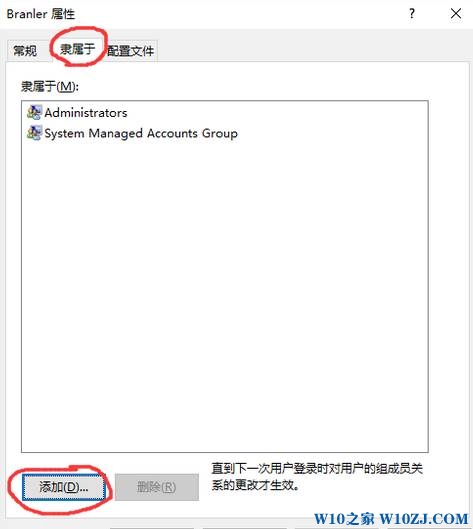
4、在框中输入“System Managed Accounts Group”,点击“检查名称” 如图所示:

5、点击【确定】,重启一次电脑就可获得最高管理员权限。
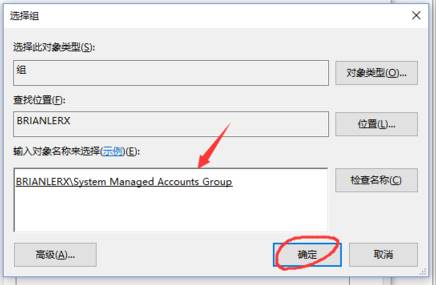
以上就是小编给大家分享的【win10开启最高管理员权限的方法!】
相关推荐:
推荐教程
Win10教程
Win10系统安装教程
Win10系统下载排行
